在现代社会笔记本电脑和手机已经成为人们生活中不可或缺的工具,在某些情况下,我们可能会遇到没有Wi-Fi网络可连接的情况,这时候就需要利用手机热点来为笔记本电脑提供网络连接。如何正确地连接笔记本电脑和手机热点呢?接下来就让我们来详细了解一下笔记本电脑连接手机热点的教程。
笔记本电脑连接手机热点教程
方法如下:
1.解锁手机进入后,选择手机的设置图标进入。
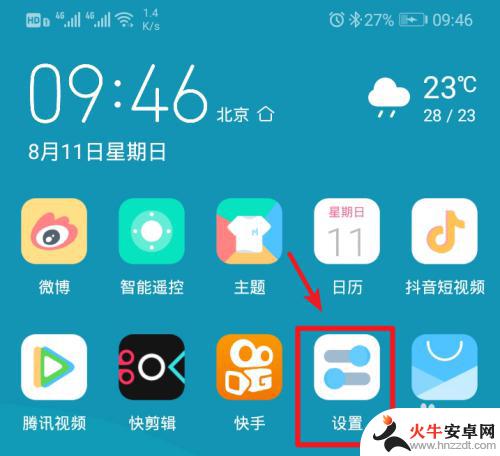
2.在手机设置内,点击上方的无线和网络的选项进入。
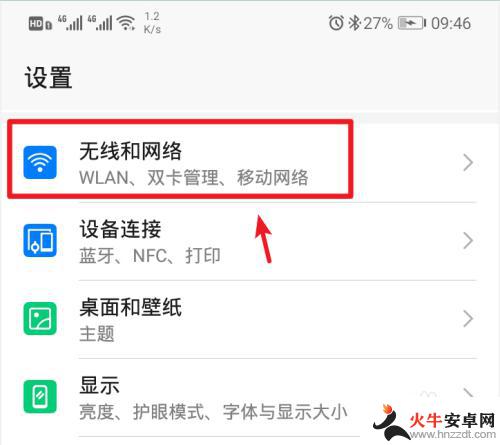
3.进入无线和网络设置界面,选择移动网络共享的选项。

4.进入后,选择顶部的便携式wlan热点的选项。
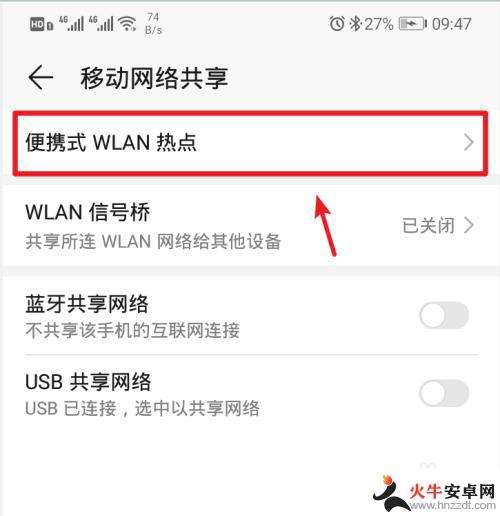
5.进入后,将个人热点后方的开关打开。
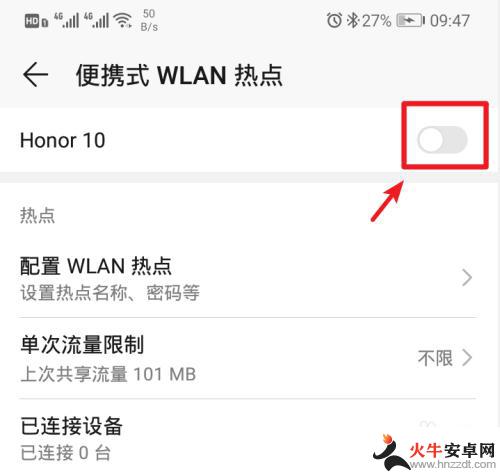
6.打开后,也可以点击配置wlan热点的选项进入。
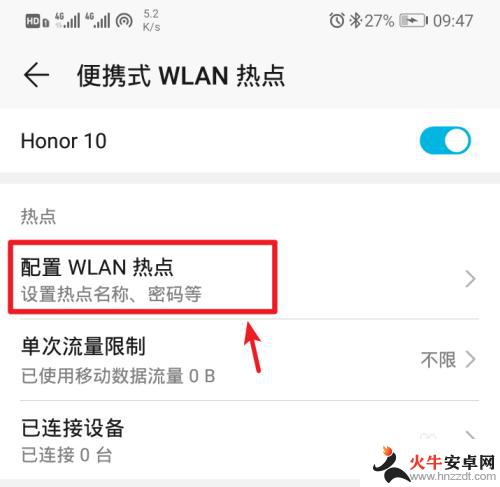
7.进入后,点击密码后方的小眼睛图标,即可查看到热点的密码。
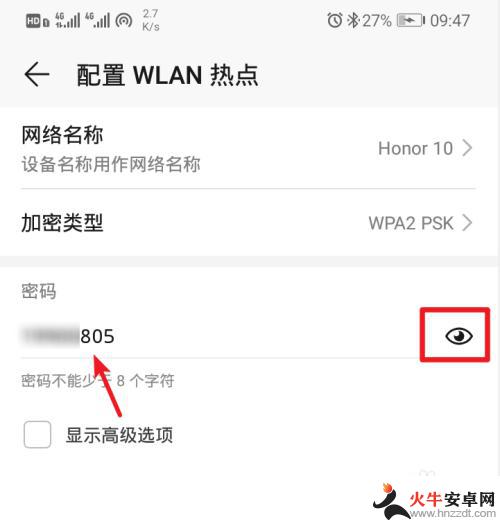
8.记住手机的Wlan热点密码后,打开电脑点击下方的WiFi图标。
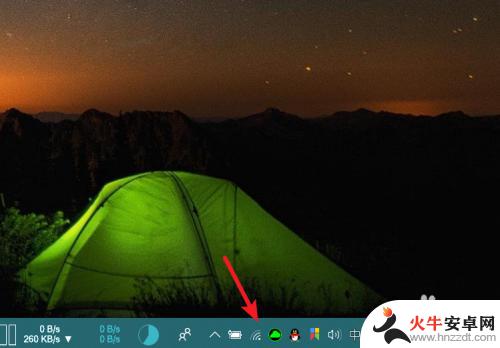
9.点击后,笔记本电脑会自动搜索附近的网络。选择手机的个人热点,点击连接。
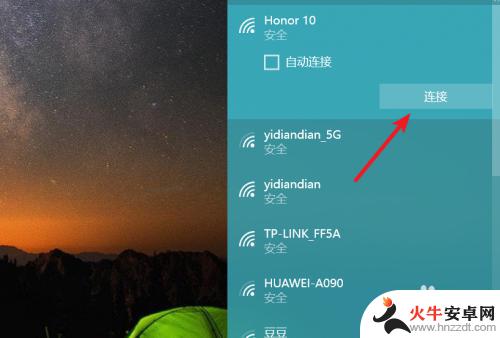
10.输入密码,点击下一步,即可连接使用手机的热点上网。
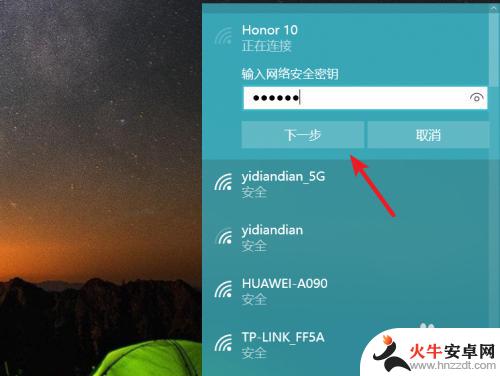
以上就是笔记本电脑连接手机热点的全部内容,如果您遇到了这种情况,您可以按照以上方法来解决,希望这些方法能够帮助到大家。














